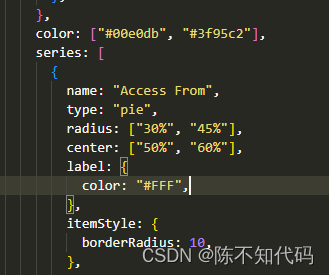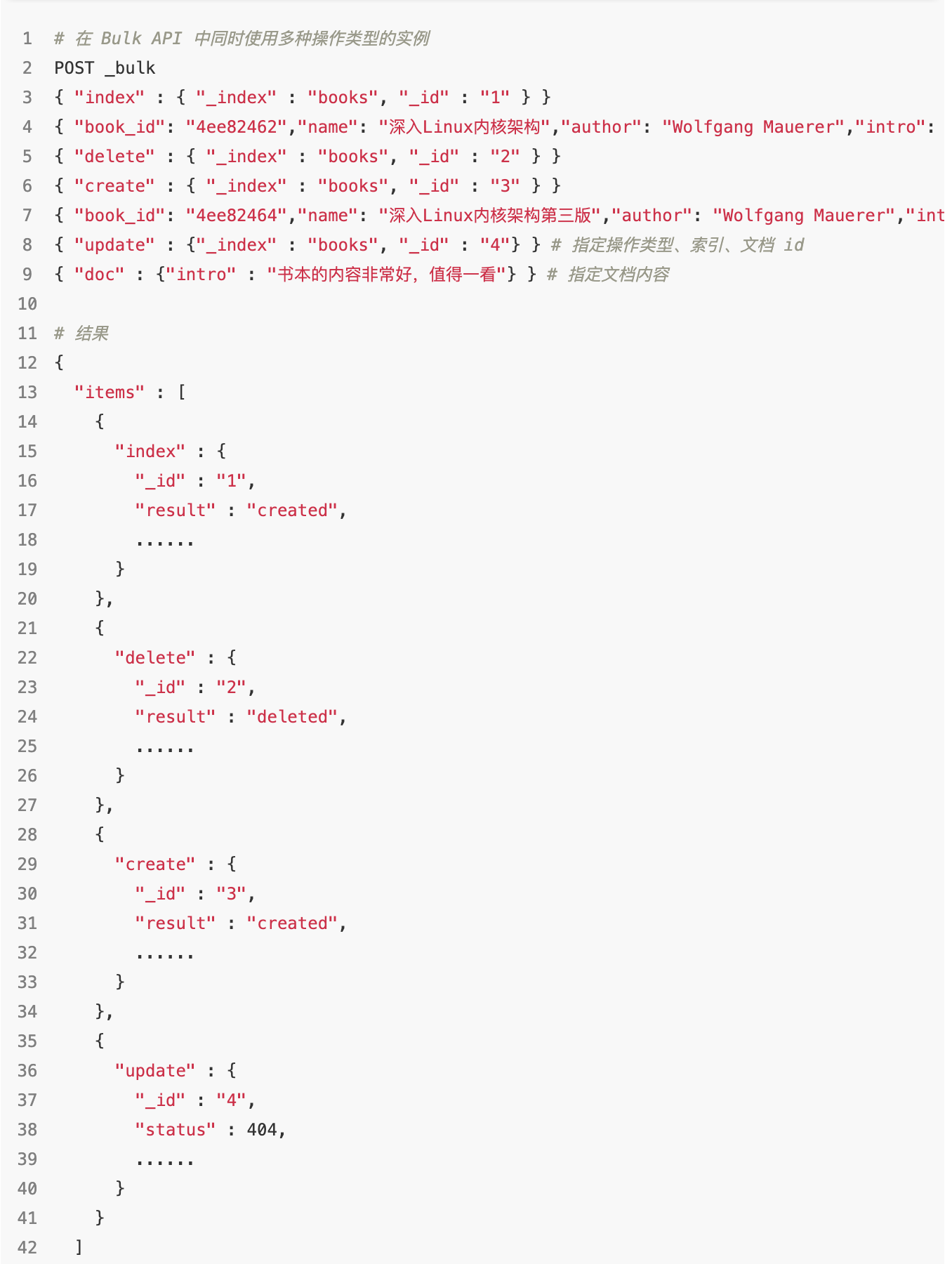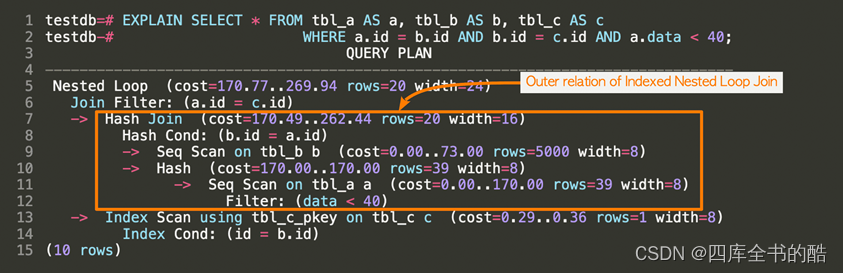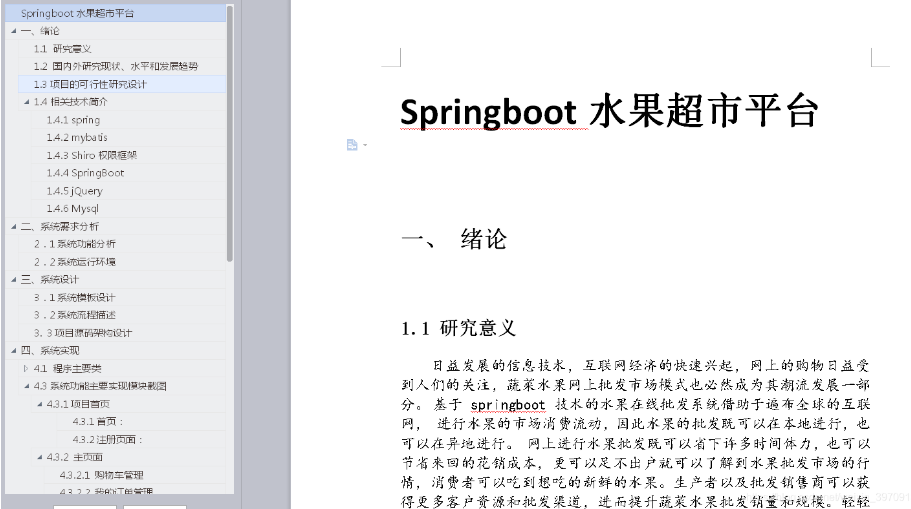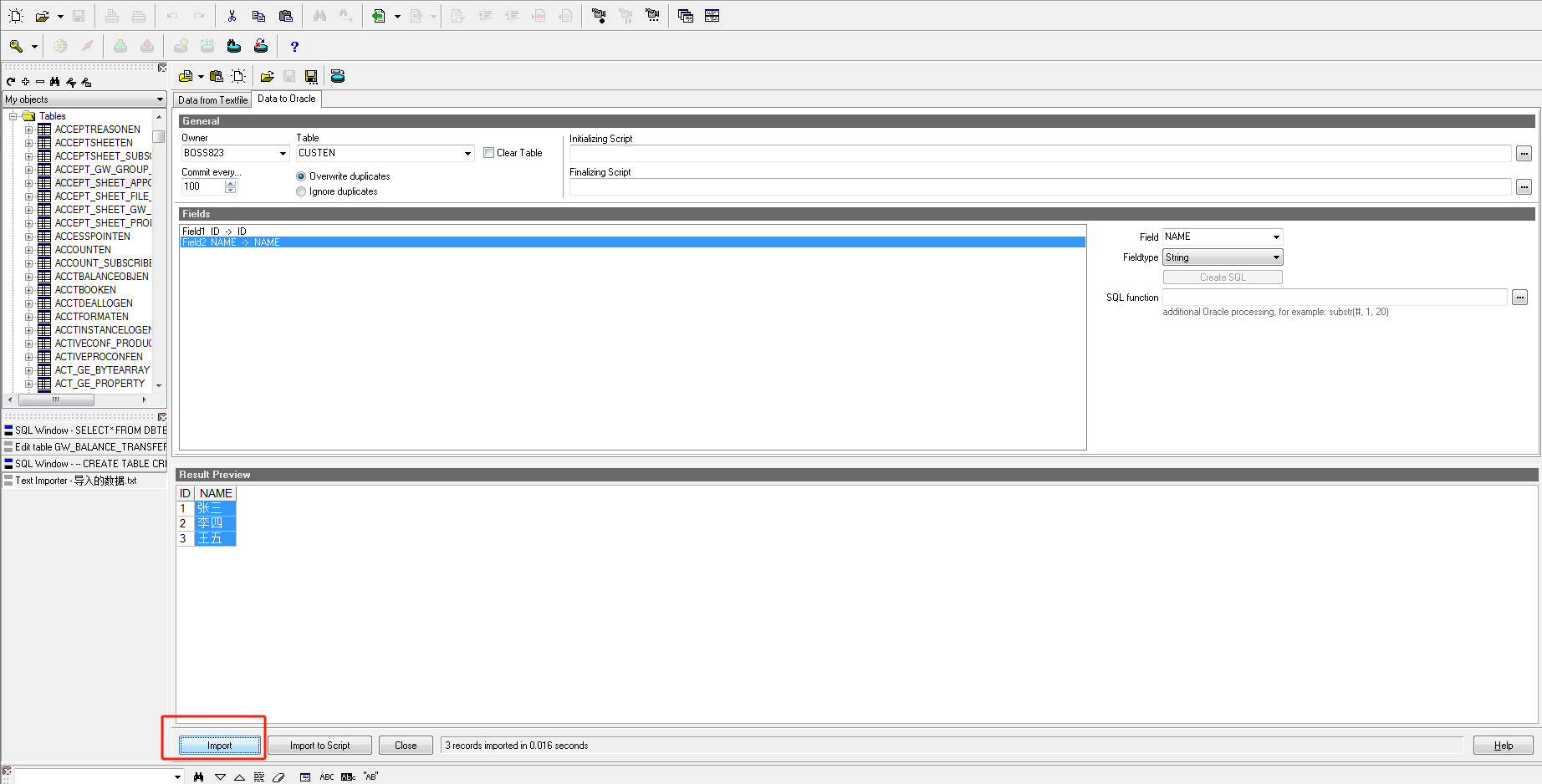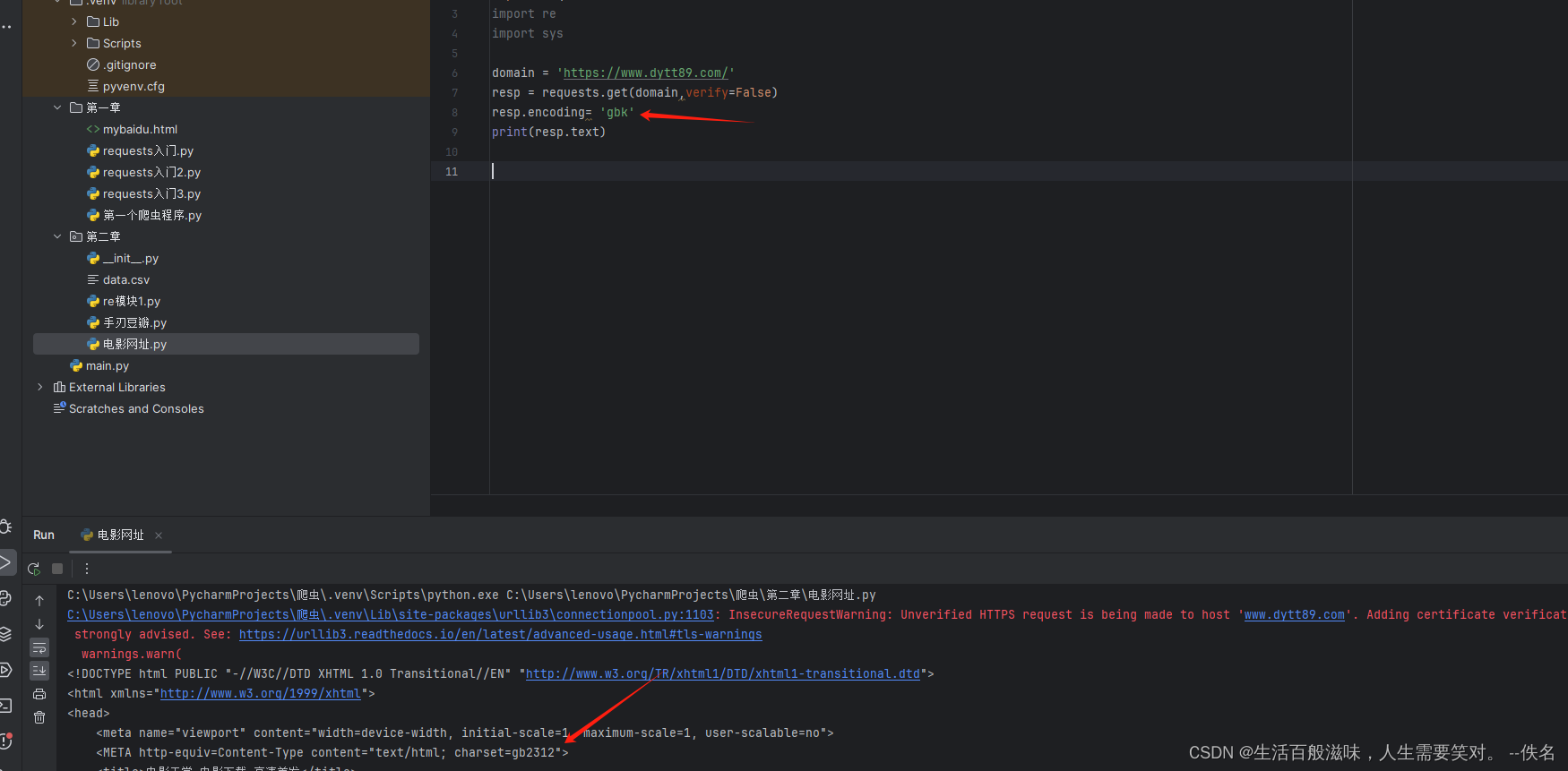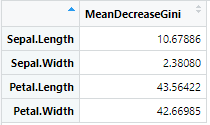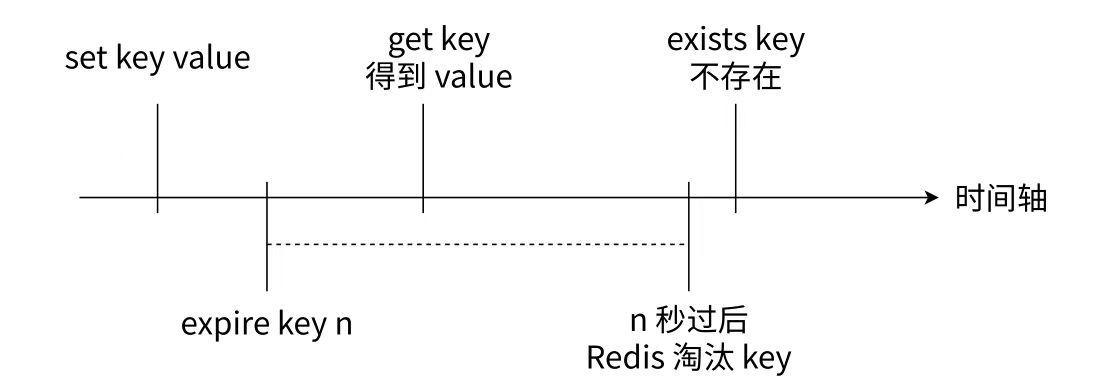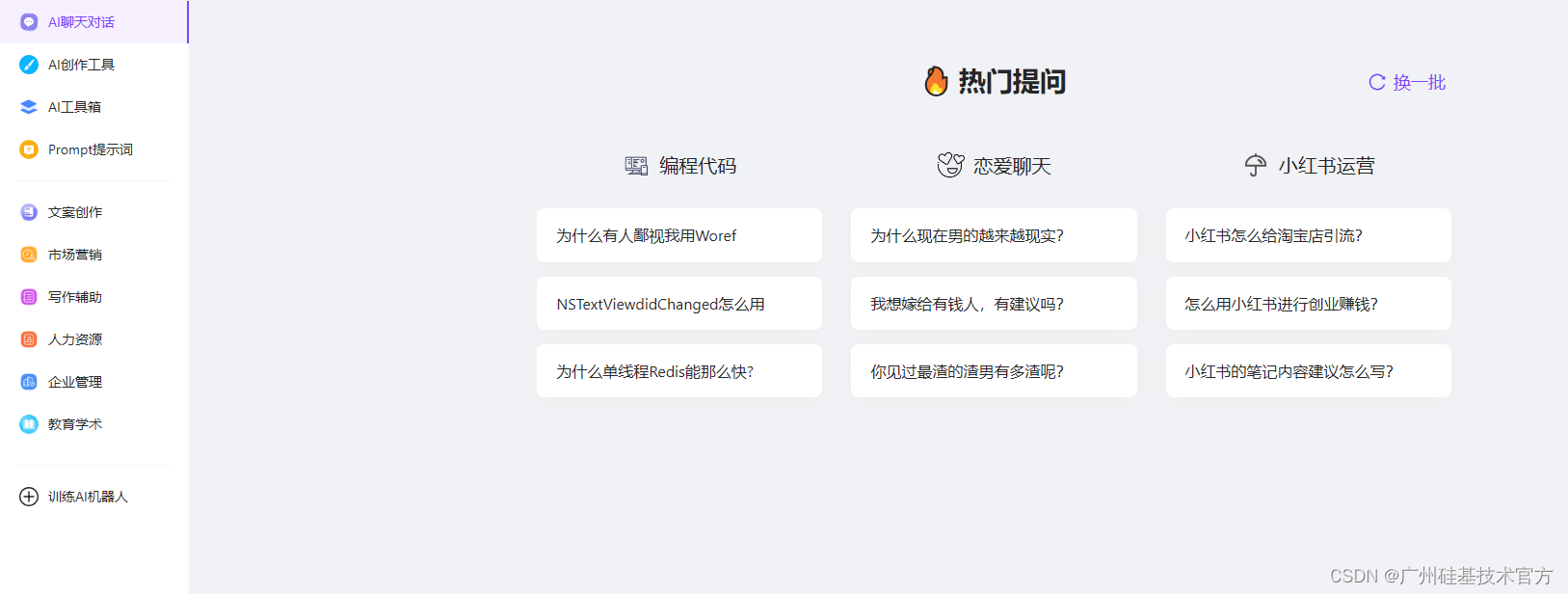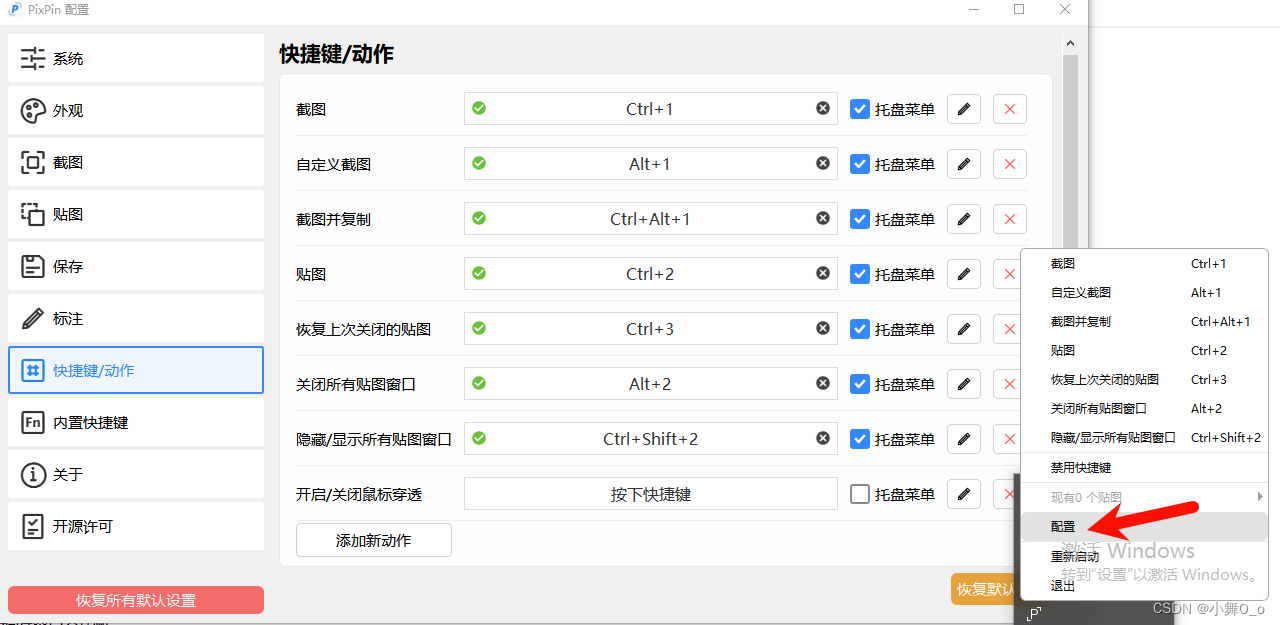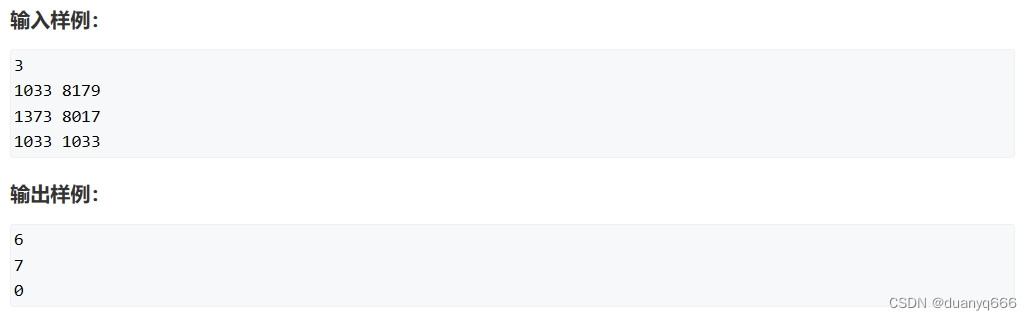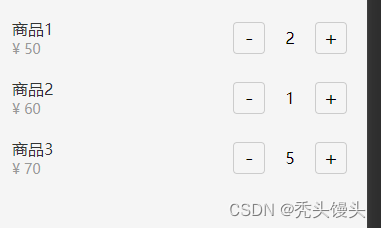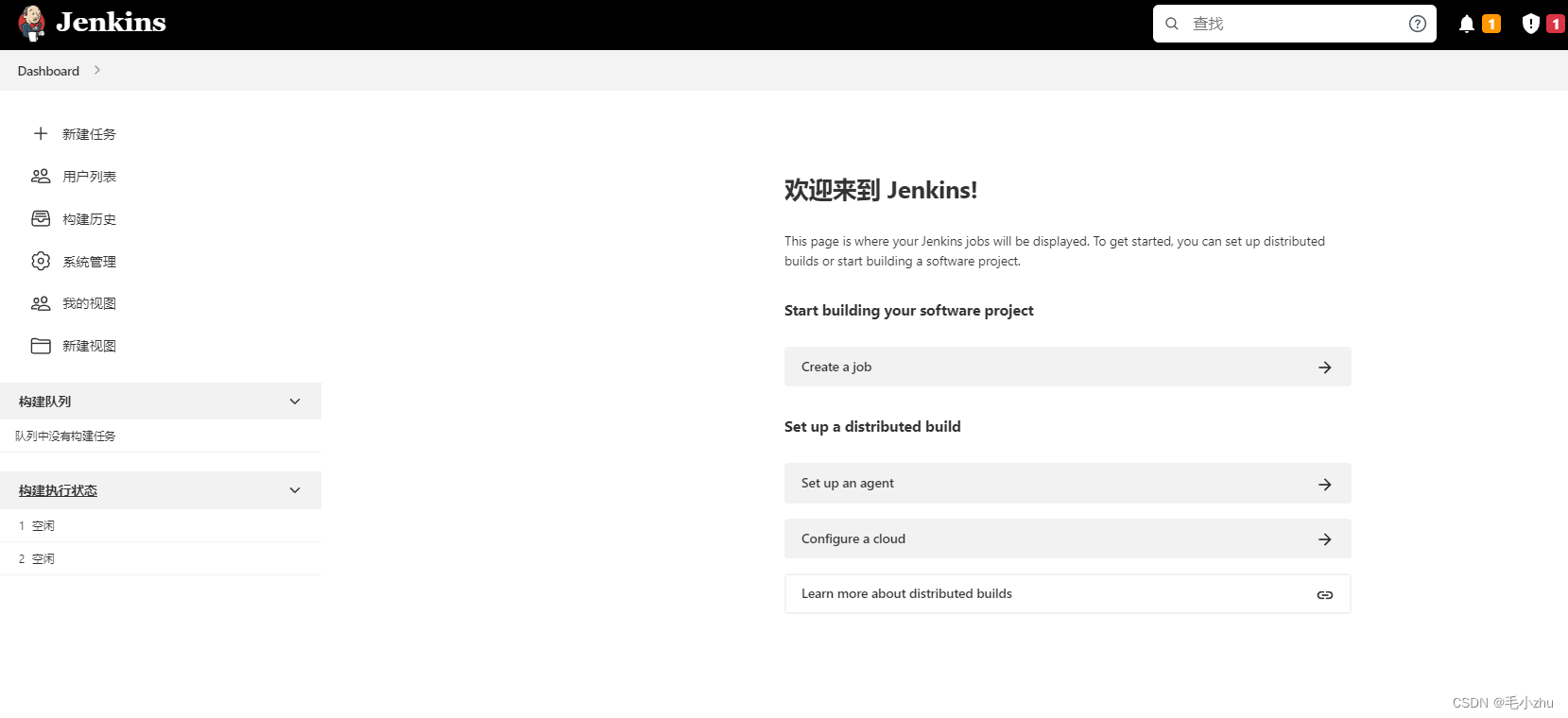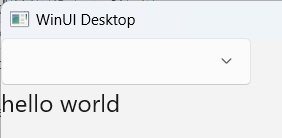目前我们使用到的 Git 命令都是在本地执行,如果你想通过 Git 分享你的代码或者与其他开发人员合作。 你就需要将数据放到一台其他开发人员能够连接的服务器上。
目前最出名的代码托管平台是Github,我们将使用了 Github 作为远程仓库。

添加远程库
要添加一个新的远程仓库,可以指定一个简单的名字,以便将来引用,命令格式如下:
git remote add [shortname] [url]
以 Github 为例作为远程仓库,如果你没有 Github 可以在官网注册。
由于你的本地 Git 仓库和 GitHub 仓库之间的传输是通过SSH加密的,所以我们需要配置验证信息:
Q:为什么 GitHub 需要SSH Key呢?
A:因为 GitHub 需要识别出你推送的提交确实是你推送的,而不是别人冒充的,而 Git 支持 SSH 协议,所以,GitHub 只要知道了你的公钥,就可以确认只有你自己才能推送。
使用以下命令生成 SSH Key:
$ ssh-keygen -t rsa -C "youremail@example.com"
your_email@youremail.com 为你在 Github 上注册的邮箱,之后会要求确认路径和输入密码,我们这使用默认的一路回车就行。
成功的话会在 ~/ 下生成 .ssh 文件夹,里面有**id_rsa和id_rsa.pub两个文件,这两个就是SSH Key的秘钥对,id_rsa是私钥,不能泄露出去,id_rsa.pub**是公钥,可以放心地告诉任何人。打开 id_rsa.pub,复制里面的 key
$ ssh-keygen -t rsa -C "youremail@example.com"
Generating public/private rsa key pair.
Enter file in which to save the key (/Users/tianqixin/.ssh/id_rsa):
Enter passphrase (empty for no passphrase): # 直接回车
Enter same passphrase again: # 直接回车
Your identification has been saved in /home/keduo/.ssh/id_rsa.
Your public key has been saved in /home/keduo/.ssh/id_rsa.pub.
The key fingerprint is:
SHA256:MDKVidPTDXIQoJwoqUmI4LBAsg5XByBlrOEzkxrwARI youremail@example.com
The key's randomart image is:
+---[RSA 3072]----+
|E*+.+=**oo |
|%Oo+oo=o. . |
|%**.o.o. |
|OO. o o |
|+o+ S |
|. |
| |
| |
| |
+----[SHA256]-----+
回到 github 上,进入 Account => Settings(账户配置)。

左边选择 SSH and GPG keys,然后点击 New SSH key 按钮,title 设置标题,可以随便填,粘贴在你电脑上生成的 key。
使用命令
cat /home/home/keduo/.ssh/id_rsa.pub查看生成的 key


添加成功后界面如下所示

为了验证是否成功,输入以下命令:
$ ssh -T git@github.com
The authenticity of host 'github.com (52.74.223.119)' can't be established.
RSA key fingerprint is SHA256:nThbg6kXUpJWGl7E1IGOCspRomTxdCARLviKw6E5SY8.
Are you sure you want to continue connecting (yes/no/[fingerprint])? yes # 输入 yes
Warning: Permanently added 'github.com,52.74.223.119' (RSA) to the list of known hosts.
Hi tianqixin! You've successfully authenticated, but GitHub does not provide shell access. # 成功信息
以下命令说明我们已成功连上 Github。
之后登录后点击" New repository " 如下图所示:

之后在在Repository name 填入 keduo(远程仓库名) ,其他保持默认设置,点击"Create repository"按钮,就成功地创建了一个新的Git仓库:

创建成功后,显示如下信息:

以上信息告诉我们可以从这个仓库克隆出新的仓库,也可以把本地仓库的内容推送到GitHub仓库。
现在,我们根据 GitHub 的提示,在本地的仓库下运行命令:
$ mkdir keduo-origin # 创建测试目录
$ cd keduo-origin/ # 进入测试目录
$ echo "# CSDN@柯哆 Git" >> README.md # 创建 README.md 文件并写入内容
$ ls # 查看目录下的文件
README.md
$ git init # 初始化
$ git add README.md # 添加文件
$ git commit -m "添加 README.md 文件" # 提交并备注信息
[master (root-commit) 0205aab] 添加 README.md 文件
1 file changed, 1 insertion(+)
create mode 100644 README.md
# 提交到 Github
$ git remote add origin https://github.com/username/keduo.git
# 把本地库的所有内容推送到 Github
$ git push -u origin master
此时会要你输入Username for ‘https://github.com’: 和password
username为注册时设置的用户名,但在这里的password并不是注册github时设置的密码
温馨提示:输入password时页面不会有任何反应
需要做的事情是:
打开github.com->Settings->Developer settings -> Persional access tokens -> generate new token




创建新token后,将token复制,保存下来,token相当于你的密码
第一次推送会要求填写github账户名和密码,以后就默认使用该账号和密码。
如果你以后修改了github密码,可以用一下语句清除信息
$ git config --global --unset credential.helper配置好后使用以下命令缓存密码
git config --global credential.helper store 1之后的操作就不需要输入密码了
请千万注意,把上面的username替换成你自己的 GitHub 账户名,否则,你在本地关联的就是别人的远程库,关联没有问题,但是你以后推送是推不上去的,因为你的SSH Key公钥不在别人的账户列表中。
添加后,远程库的名字就是origin,这是Git默认的叫法,也可以改成别的,但是origin这个名字一看就知道是远程库。
接下来我们返回 Github 创建的仓库,就可以看到文件已上传到 Github上
查看当前的远程库
要查看当前配置有哪些远程仓库,可以用命令:
git remote
实例
$ git remote
origin
$ git remote -v
origin git@github.com:username/keduo.git (fetch)
origin git@github.com:username/keduo.git (push)
执行时加上 -v 参数,你还可以看到每个别名的实际链接地址。
提取远程仓库
Git 有两个命令用来提取远程仓库的更新。
1、从远程仓库下载新分支与数据:
git fetch
该命令执行完后需要执行 git merge 远程分支到你所在的分支。
2、从远端仓库提取数据并尝试合并到当前分支:
git merge
该命令就是在执行 git fetch 之后紧接着执行 git merge 远程分支到你所在的任意分支。

假设你配置好了一个远程仓库,并且你想要提取更新的数据,你可以首先执行 git fetch [alias] 告诉 Git 去获取它有你没有的数据,然后你可以执行 git merge [alias]/[branch] 以将服务器上的任何更新(假设有人这时候推送到服务器了)合并到你的当前分支。
实战
我们先在 Github 上点击" README.md" 并在线修改它:

然后我们在本地更新修改。
$ git fetch origin
remote: Enumerating objects: 5, done.
remote: Counting objects: 100% (5/5), done.
remote: Total 3 (delta 0), reused 0 (delta 0), pack-reused 0
展开对象中: 100% (3/3), 922 字节 | 922.00 KiB/s, 完成.
来自 https://github.com/username/keduo
5b86d1f..fbf99e2 master -> origin/master
以上信息"5b86d1f..fbf99e2 master -> origin/master" 说明 master 分支已被更新,我们可以使用以下命令将更新同步到本地:
$ git merge origin/master
更新 5b86d1f..fbf99e2
Fast-forward
README.md | 1 +
1 file changed, 1 insertion(+)
查看 README.md 文件内容:
$ cat README.md
# CSDN@柯哆 Git
Git 教程
推送到远程仓库
推送你的新分支与数据到某个远端仓库命令:
git push [alias] [branch]
以上命令将你的 [branch] 分支推送成为 [alias] 远程仓库上的 [branch] 分支,
实战
$ touch keduo-test.txt # 添加文件
$ git add keduo-test.txt
$ git commit -m "推送到远程仓库"
[master e320f0e] 推送到远程仓库
1 file changed, 0 insertions(+), 0 deletions(-)
create mode 100644 keduo-test.txt
$ git push origin master # 推送到 Github
。
由于远程库是空的,我们第一次推送
master分支时,加上了-u参数,Git不但会把本地的master分支内容推送的远程新的master分支,还会把本地的master分支和远程的master分支关联起来,在以后的推送或者拉取时就可以简化命令。
重新回到 Github 仓库,就可以看到文件已经成功提交了
删除远程仓库
删除远程仓库你可以使用命令:
git remote rm [别名]
使用前,建议先用git remote -v查看远程库信息:
$ git remote -v
origin git@github.com:username/keduo.git (fetch)
origin git@github.com:username/keduo.git (push)
此处的“删除”其实是解除了本地和远程的绑定关系,并不是物理上删除了远程库。远程库本身并没有任何改动。要真正删除远程库,需要登录到 GitHub ,在后台页面找到删除按钮再删除。
实战
$ git remote -v
origin https://github.com/username/keduo.git (fetch)
origin https://github.com/username/keduo.git (push)
# 删除仓库 origin
$ git remote rm origin
$ git remote -v
提示:
GitHub给出的地址不止一个,还可以用
https://github.com/username/keduo.git这样的地址。实际上,Git支持多种协议,默认的git://使用ssh,但也可以使用https等其他协议使用
https除了速度慢以外,还有个最大的麻烦是每次推送都必须输入口令,但是在某些只开放http端口的公司内部就无法使用ssh协议而只能用https
详细教程:
https://download.csdn.net/download/2301_79768594/88894033